設定印表機輸出按鈕的狀態顯示
您可以進行設定以顯示在 Desktop Browser 畫面的輸出列上註冊的印表機狀態。
1.
在您要顯示狀態的  (印表機輸出按鈕) 上按一下滑鼠右鍵,然後選取「變更」。
(印表機輸出按鈕) 上按一下滑鼠右鍵,然後選取「變更」。
或者,選取「檔案」功能表 >「工具」>「輸出列設定」> (印表機名稱) >「變更」。
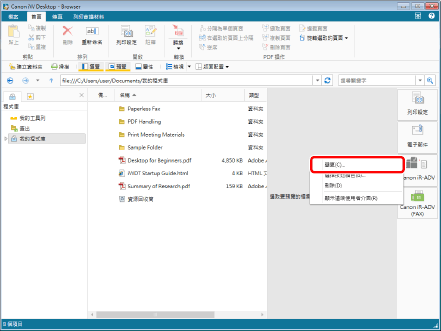
「印表機設定」對話方塊會隨即顯示。
|
注意
|
|
按一下功能區或工具列上顯示之印表機輸出按鈕的
 並選取「變更」,亦可執行相同操作。如果輸出按鈕沒有顯示在功能區或工具列上,請參閱下文以顯示。 並選取「變更」,亦可執行相同操作。如果輸出按鈕沒有顯示在功能區或工具列上,請參閱下文以顯示。 |
2.
選取「顯示裝置狀態」核取方塊,然後按一下「確定」。
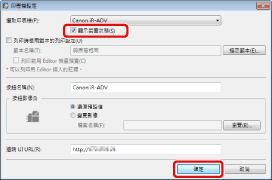
印表機的狀態會顯示於印表機輸出按鈕上。
|
注意
|
|
若要選取「顯示裝置狀態」,必須符合下列條件。
裝置資訊已在 Desktop Monitor Setup 中擷取
裝置支援 iW Desktop 支援的裝置 或 標準 MIB 裝置
如需在 Desktop Monitor Setup 中擷取裝置資訊的相關資訊,請參閱下文。
如需狀態顯示的詳細資訊,請參閱下文。
如果變更註冊到 Windows 印表機屬性畫面上之印表機輸出按鈕的印表機名稱,狀態將無法顯示在印表機輸出按鈕中。如果變更印表機名稱,請重新啟動 Desktop Browser 並在印表機輸出按鈕的設定中重新選取印表機。
「檔案」功能表 >「工具」>「輸出列設定」> (印表機名稱) >「變更」
|